En esta guía aprenderás a actualizar tu SOLIDWORKS la version mas reciente hasta el momento.
Para esto debemos seguir estos pasos:
1. Abrimos SOLIDWORKS y nos dirigimos a la esquina superior derecha al signo de interrogación y damos clic en el.

2. Nos dirigimos al apartado de CHECK FOR UPDATES y damos clic en él.

(NOTA: EN CASO DE NO HABER UNA ACTUALIZACION TE APARECERA EL SIGUIENTE MENSAJE EN EL GESTOR DE INSTALACION.)
3. Se abrirá un gestor de instalación donde nos aparecerá la leyenda que hay una nueva version disponible (1), si es el caso, daremos clic en siguiente (2).

4. Comenzará un proceso de descarga de nuevo gestor de instalación.

5. Una vez descargado se nos abrirá el nuevo gestor de instalación y daremos clic en aceptar.

6. Seleccionamos la opción INSTALAR EN ESTE EQUIPO (1), después en SIGUIENTE (2).

(EN CASO DE NO HABER CERRADO SOLIDWORKS TE PUEDE APARECER EL SIGUIENTE MENSAJE, CERRAMOS SOLIDWORKS Y DAMOS CLIC EN SIGUIENTE)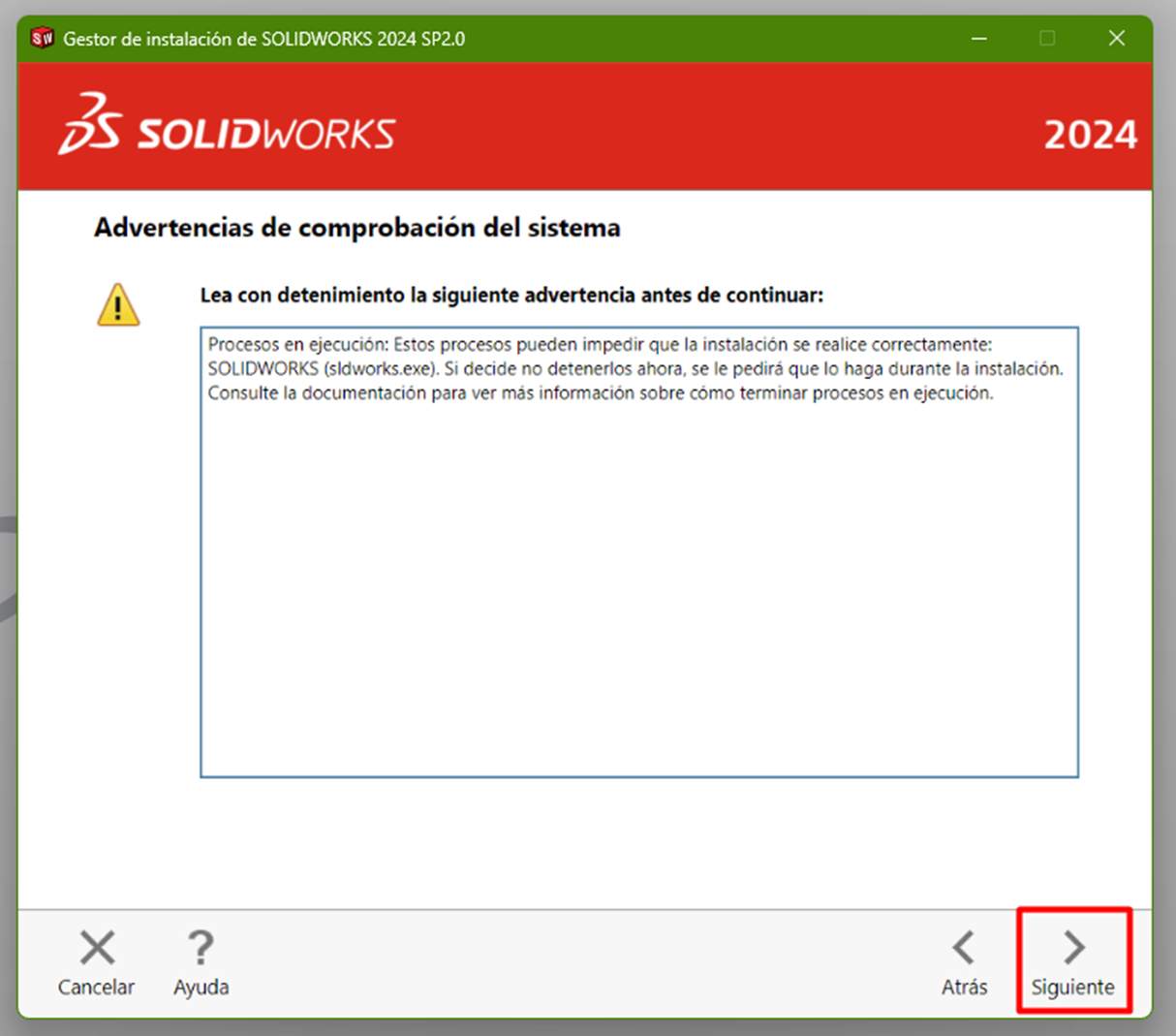
7. A continuación, te mostrara un resumen en el cual solo debemos aceptar las condiciones de SOLIDWORKS y dar clic en descargar e instalar. (Nota en caso de ser una licencia en RED te aparecerá el recuadro de la imagen donde solo daremos clic en aceptar debido a que ya tenemos el nombre de nuestro servidor).

8. Comenzara el proceso de descarga.

9. Una vez descargados los archivos, aparecerá una ventana para dar clic en INSTALAR AHORA, o podemos esperar unos segundos para que inicie sola.

10. Cuando se termine de instalar nos aparecerá este mensaje, daremos clic en SI QUIERO PARTICIPAR y quitamos la palomita de mostrar las novedades de SOLIDWORKS 2024 y damos clic en finalizar.

11. Abrimos SOLIDWORKS y aceptamos los terminos de nuestra licencia.

12. Con esto SOLIDWORKS ya quedaría actualizado a la version más reciente, como podemos observar en la esquina inferior izquierda.

¿Le fue útil este artículo?
¡Qué bueno!
Gracias por sus comentarios
¡Sentimos mucho no haber sido de ayuda!
Gracias por sus comentarios
Comentarios enviados
Agradecemos su iniciativa, e intentaremos corregir el artículo